
时间:2021-03-29 01:01:36 来源:www.win10xitong.com 作者:win10
最近一段时间本站常常都有用户来询问Win10分辨率在哪里设置的问题,即使是平时能够自己动手能解决很多其他问题的网友要是面对Win10分辨率在哪里设置也可能不知道怎么解决。万一现在身边没有人帮忙,那我们自己试着来解决吧,其实可以效仿小编的这个流程进行如下操作:1、桌面空白处,点击右键,在打开的菜单项中,选择个性化,然后在打开的窗口中选择高对比度设置;2、轻松使用主页设置窗口中,点击左侧显示,然后点击右侧让内容更醒目下,更改应用和文本在其他显示器上的大小即可很容易的处理好了。下面小编就和大家一起来看看Win10分辨率在哪里设置的具体解决措施。
推荐系统下载:深度系统Win10纯净版
方法/步骤:
1、桌面空白处,点击右键,在打开的菜单项中,选择个性化,然后在打开的窗口中选择高对比度设置;
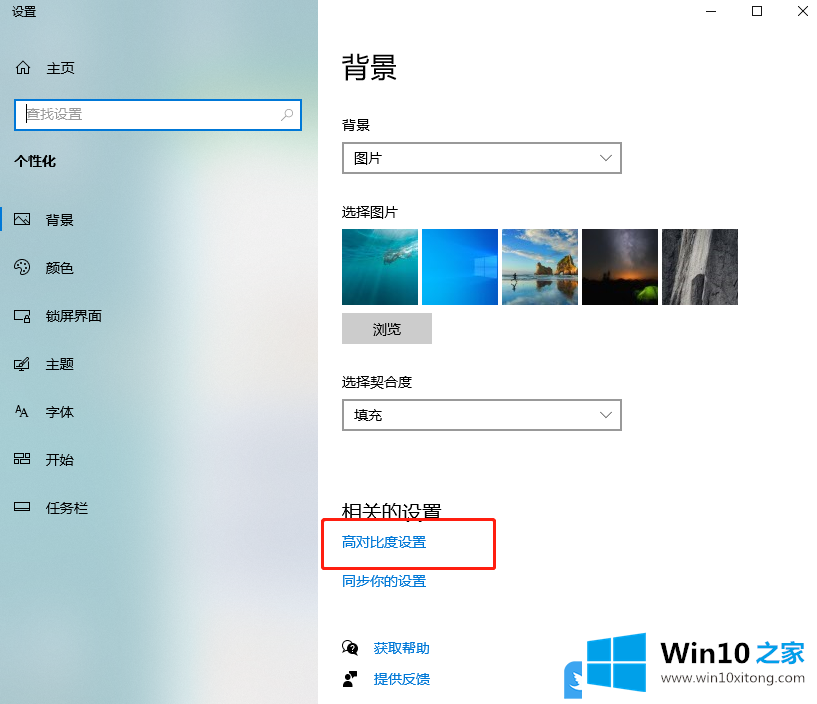
2、轻松使用主页设置窗口中,点击左侧显示,然后点击右侧让内容更醒目下,更改应用和文本在其他显示器上的大小;
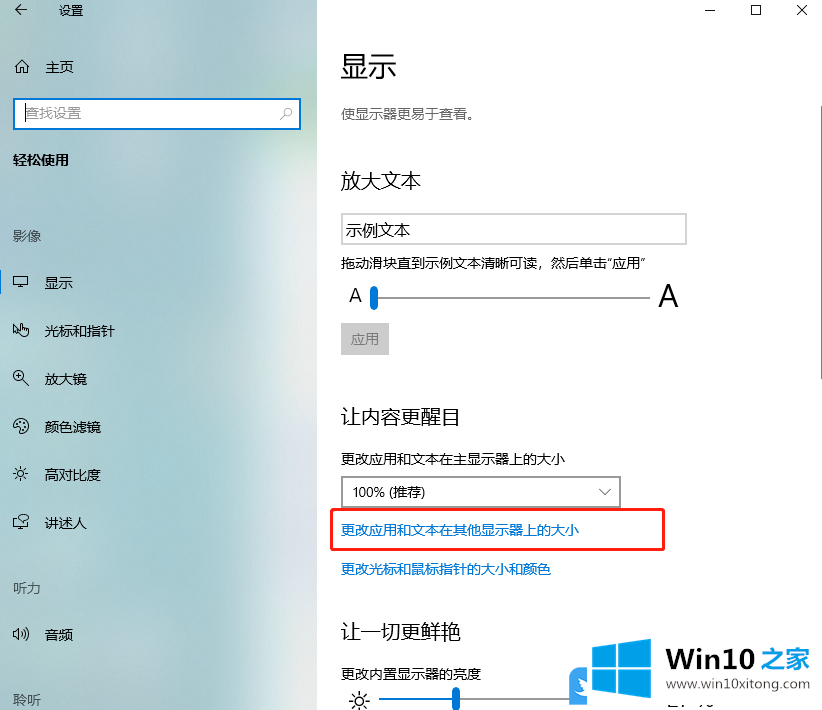
3、系统主页设置窗口中,点击左侧显示,然后在右侧就可以对电脑的显示分辨率进行调整了;
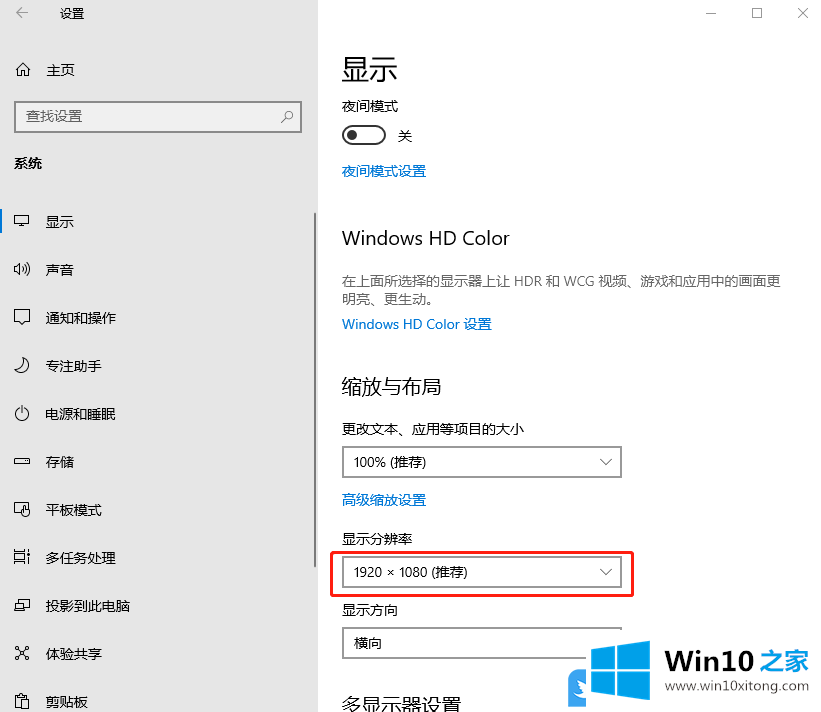
以上就是Win10分辨率在哪里设置|Win10更改屏幕分辨率方法文章。
好了,上面就给大家讲得非常详细的关于Win10分辨率在哪里设置的具体解决措施了,还没有解决的网友们可以给小编留言,小编会帮助你们处理这个问题的。